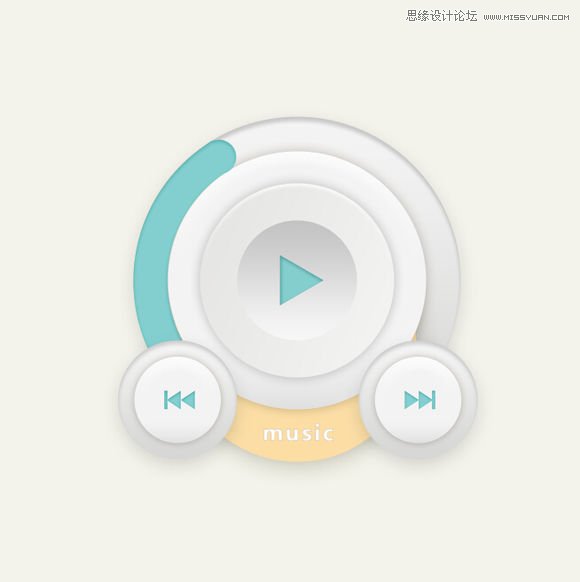萬盛學電腦網 >> 圖文處理 >> CAD >> CAD使用教程 >> 常見案例解析 >> 利用CAD曲線擬合繪制樣條曲線
利用CAD曲線擬合繪制樣條曲線
AutoCAD2013樣條曲線擬合是指通過指定擬合點來繪制樣條曲線。

圖01
一、繪制樣條曲線:
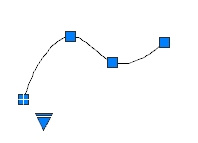
圖02
1.單擊AutoCAD2013工具欄“繪圖”按鈕;從彈出的菜單中選擇“樣條曲線擬合”;或執行命令:SPLINE
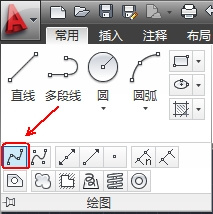
圖03
2.AutoCAD2013命令提示:
指定第一個點(指定樣條曲線的第一個點)

圖04
3.輸入下一個點(指定樣條曲線第二個點)。

圖05
4.輸入下一個點(指定樣條曲線第三個點)。
5.輸入下一個點(指定樣條曲線第四個點)按空格鍵結束繪制。
AutoCAD2013繪制的樣條曲線如圖:

圖06
二、起點切向(T):
定樣條曲線在起點處的切線方向。執行該選項。

圖07
AutoCAD2013命令提示:

圖08
同時在起點與當前光標點之間出現一條橡皮筋線,表示樣條曲線在起點處的切線方向。此時可以直接輸入表示切線方向的角度值,也可以通過拖曳鼠標的方式響應。如果在“指定起點切向:”提示下拖曳鼠標,那麼表示樣條曲線起點切線方向的橡皮筋線會隨著光標點的移動發生變化,同時樣條曲線的形狀也發生相應的變化。用此方法動態地確定出樣條曲線起點的切線方向後,單擊鼠標左鍵即可。

圖09
三、公差(L):
根據給定的擬合公差繪制樣條曲線。
執行該選項。

圖10
AutoCAD2013命令提示:
指定擬合公差(如輸入5後按空格鍵)。

圖11
擬合公差指樣條曲線與擬合點之間所允許偏移距離的最大值。很顯然,如果擬合公差為0,則繪出的樣條曲線均通過各擬合點;如果給出了擬合公差,繪出的樣條曲線除通過起點和終點外,並不通過其他各擬合點。後一種方法特別適用於擬合點是大量的點的情況。
四、方式(M)
選擇以哪種方式繪制樣條曲線,用擬合(上面所講為用擬合方式繪制)或控制點(將在下節講解用控制點繪制樣條曲線)。
單擊執行“方式”命令:

圖12

圖13
五、節點(K)
控制樣條曲線通過擬合點時的形狀。
單擊執行“節點”選項。

圖14
AutoCAD2013命令提示:

圖15
您可以使用節點參數化選項選擇這些節點的間距,這將導致示例中所示的不同曲線。
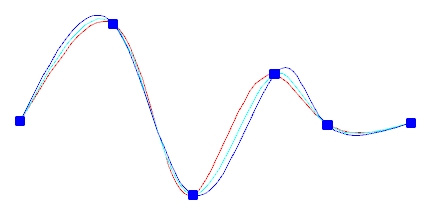
圖16
注意
對於所有情況,不存在節點參數化的最佳選擇。弦長參數化常被使用,平方根(向心)參數化通常生成更好的曲線,具體取決於數據集。
六、對象(O):
將樣條擬合多段線(由PEDIT命令的“樣條曲線(S)”選項實現,詳解編輯多段線教程)轉換成等價的樣條曲線並刪除多段線。
單擊執行“對象(O)”命令:

圖17

圖18
注:更多精彩教程請關注三聯CAD教程欄目
- 上一頁:Auto CAD雨傘建模教程
- 下一頁:AutoCAD2013繪制定距等分點